Para fácil acesso aos recursos da Internet a partir da interface do Plesk, você pode criar botões personalizados que serão exibidos em Sites e Domínios . Você pode usar essa funcionalidade, por exemplo, para fornecer um link para o site da sua empresa, para um helpdesk ou para um aplicativo da web personalizado. Clicar em um botão personalizado leva o usuário ao endereço pré-configurado. Informações adicionais, como nome de contato do usuário, ID de assinatura ou nome de usuário e senha de FTP, também podem ser repassadas. Os botões personalizados podem ser reservados para seu uso pessoal ou compartilhados com todos os outros usuários criados em suas assinaturas.
Para adicionar um botão personalizado, vá para Conta e clique em Serviços adicionais > Adicionar link ao serviço .
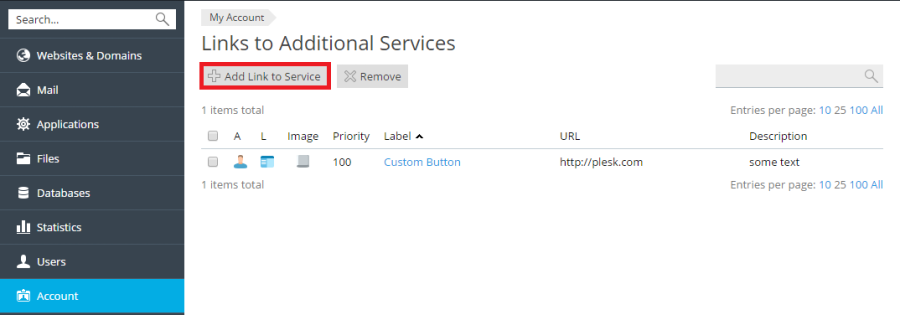
Configure seu botão personalizado com os seguintes parâmetros:
Localização . Esta configuração determina o posicionamento do botão personalizado. Escolha uma das quatro opções disponíveis:
- Acesso comum . O botão personalizado estará disponível em Sites e Domínios , na seção Serviços Adicionais do painel de navegação à direita:
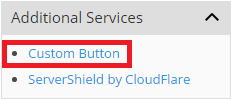
- Também estará disponível na seção que contém links para outras funções do Plesk, como gerenciamento de banco de dados e backups:
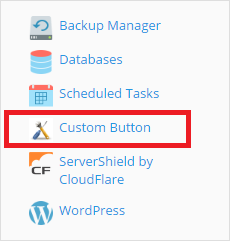
- Ferramentas do site . O botão personalizado estará disponível em Sites e Domínios , entre os outros controles do site, como configurações de PHP e configurações de DNS:
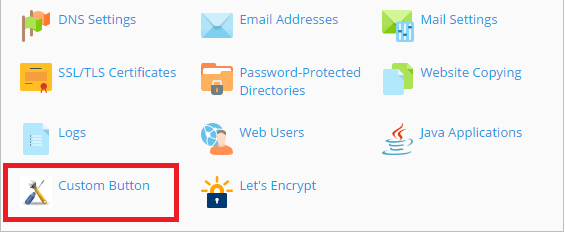
- O botão personalizado estará disponível para cada domínio e subdomínio em cada assinatura que você possui.
- Página de sites e domínios da assinatura . O botão personalizado só estará disponível em Sites e Domínios , na seção do painel de navegação que contém links para outras funcionalidades do Plesk, como bancos de dados e backups:
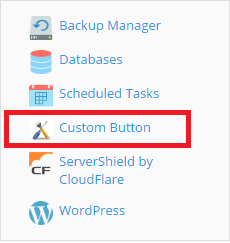
- Página inicial do cliente . O botão personalizado estará disponível apenas em sites e domínios , na seção Serviços adicionais do painel de navegação:
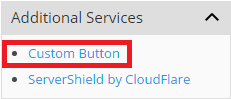
- Prioridade . Esse número ajuda a definir a ordem em que os botões personalizados são exibidos. Quanto menor o valor de prioridade, mais próximo o botão está do topo da lista (os botões são ordenados da esquerda para a direita na área de ferramentas do site, de cima para baixo, caso contrário). O botão personalizado com o valor de prioridade mais baixo é exibido primeiro e aquele com o valor mais alto é exibido por último. Se você tiver apenas um único botão personalizado, essa configuração não terá efeito. Botões personalizados com valores de prioridade idênticos são ordenados alfabeticamente.
- Imagem de fundo . Imagens quadradas funcionam melhor. Recomendamos o uso de uma imagem GIF ou JPEG de 16×16 pixels para os botões colocados no painel de navegação e uma imagem GIF ou JPEG de 32×32 pixels para os botões colocados na área de ferramentas do site.
- URL . Digite o URL de destino, começando com
http://ouhttps://. Selecione uma ou mais caixas de seleção abaixo para que o Plesk inclua certas informações sobre o usuário ou a assinatura atualmente selecionada no URL.
Abra o URL no Plesk . Marque esta caixa de seleção se desejar que o URL de destino seja aberto na janela do navegador ativa no momento. Deixe a caixa de seleção desmarcada se desejar que o URL de destino seja aberto em uma nova janela do navegador.
- Não use armações . Selecione esta caixa de seleção se desejar que o URL de destino abra e substitua a interface do Plesk. Deixe a caixa de seleção desmarcada se desejar que o URL de destino abra na interface do Plesk.
- Mostre apenas para mim . Marque esta caixa de seleção se desejar que o botão personalizado seja mostrado apenas para você. Deixe a caixa de seleção desmarcada se desejar que o botão personalizado seja mostrado para você e todos os outros usuários criados em suas assinaturas.
Para alterar as propriedades de um botão personalizado, vá para Conta e clique em Serviços adicionais e , em seguida, clique no nome do botão que deseja modificar. Para remover um ou mais botões personalizados, selecione as caixas de seleção correspondentes e clique em Remover .



